Dokumentmodulet åbnes via ikonet ![]() i topmenuen. Her administreres dokumenter relateret til patienten.
i topmenuen. Her administreres dokumenter relateret til patienten.
Dokumentmodulet er synkroniseret med Mediecentret.
Dokumenterne kan være organiseret i mapper eller blot ligge i hovedmappen. Dobbeltklik på en mappe eller fil for at åbne den.
Oprettelse af mapper og sorteringsregler beskrives i afsnittet Administrer mapper.
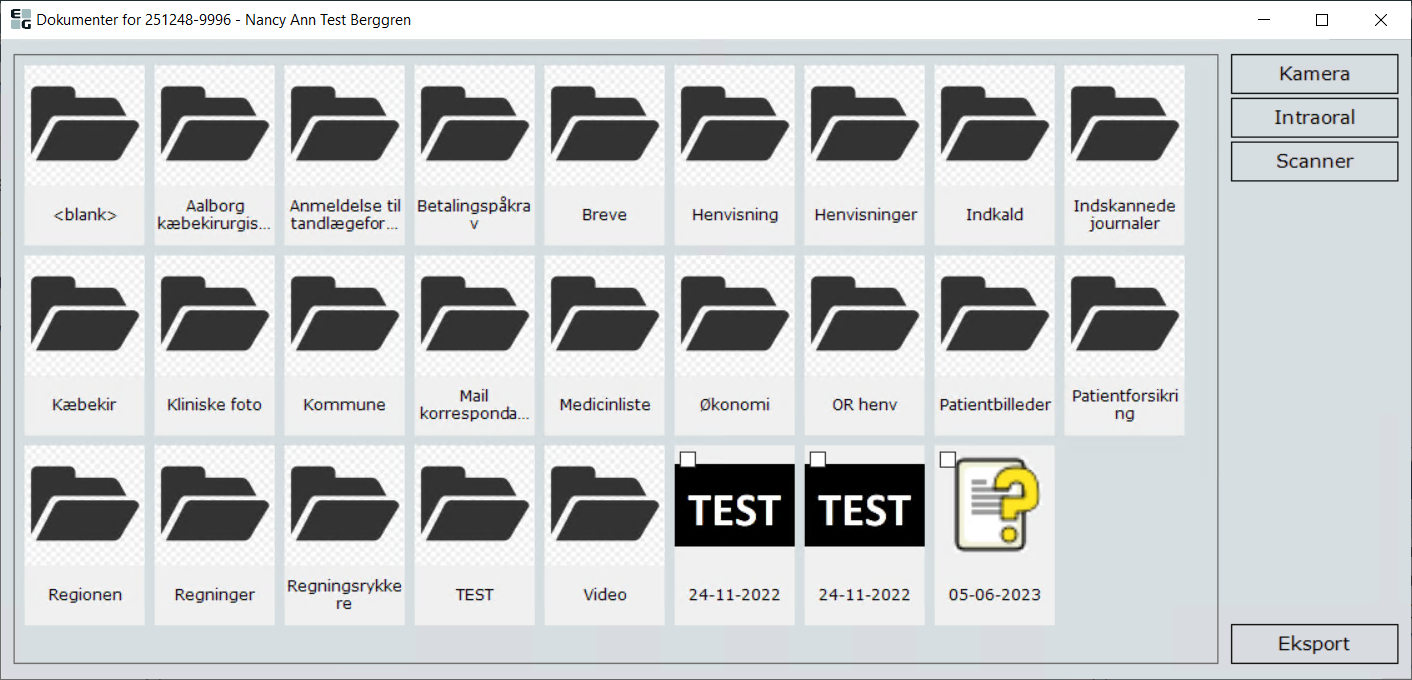
Importer filer
Dokumenter kan importeres i dokumentmodulet på 2 måder:
1.Drag-and-drop (træk og slip) i dokumentmodulet eller Mediecenter
2.Knapperne <Kamera>, <Intraoral> og <Scanner> i dokumentmodulet
Drag-and-drop (træk-og-slip) i dokumentmodulet eller Mediecenter
Sådan anvendes drag-and-drop metoden:
1.Sørg for, at dokumentmodulet er åbent et sted på skærmen.
2.Find filen, som skal importeres, på computeren. Klik på filen og hold musen nede, mens filen trækkes ind i EG Dental og slippes i dokumentmodulet.
3.Der vises nu et vindue, hvor der skal angives informationer om den fil, som netop er importeret. Her kan angives filnavn, dato og en beskrivelse. Hvis filen er placeret i en mappe, indsættes der automatisk information om dette i feltet 'Placering'. Filen kan også "tagges" vha. tandsættet, hvis filen omhandler en specifik tand eller tænder. Se næste punkt.
4.Tilknytning af tænder til filen hjælper med at specificere filens indhold og relevans. For at tilknytte en tand, klik på tanden i det viste tandsæt. Knapperne <Bitewing 1-3> og <Bitewing 2-4> bruges til at markere flere tænder ad gangen. For at tilknytte flere forskellige tænder, hold tasten <Ctrl> nede, mens der klikkes på de relevante tænder. De markerede tænder fremgår i tekstfeltet 'Tænder'.
5.Afslut ved at klikke på <Gem>.
6.Beskrivelse af hvordan man tilknytter fil til journalnotat?
Da dokumentmodulet er synkroniseret med Mediecenter, kan handlingen også udføres, hvor filen slippes i Mediecenter i patientens journal i stedet.
Knapperne <Kamera>, <Intraoral> og <Scanner> i dokumentmodulet
•Knappen <Kamera> åbner et kamera, som er tilknyttet computeren, fx webcam.
•Knappen <Intraoral> åbner et intraoralt kamera, hvis dette er tilknyttet computeren.
•Knappen <Scanner> åbner et scanningsprogram, hvis der er en scanner tilknyttet computeren.
Når én af de tre funktioner anvendes, gemmes billedet/dokumentet direkte i dokumentmodulet. Der vises et vindue med mulighed for at angive navn og beskrivelse til billedet. Billedet kan herefter placeres i den ønskede mappe.
Der kan indstilles et standardvalg for hvilket kamera, intraoralt kamera og scanner, der skal anvendes. Det opsættes under Indstillinger > Huset > Kamera/Scanner.
Filer kan også vedhæftes til journalnotater. Læs mere om hvordan dette gøres i kapitlet Mediecenter.
Eksporter filer
Knappen <Export> anvendes til at trække en kopi af en fil ud af dokumentmodulet og gemme den lokalt på computeren med henblik på udskrivning eller vedhæftning. Funktionen er fx anvendelig i situationer, hvor patienten ønsker at få en udskrift af sine røntgenbilleder.
Sådan eksporteres en fil:
1.Marker den eller de filer, der skal eksporteres og klik på <Eksport>.
2.Tag stilling til hvilken filtype billedfiler skal konverteres til, og om der skal påføres CPR-nummer, navn og oprettelsesdato i bunden af billedet.
3.Vælg hvor filen skal gemmes. Der foreslås automatisk placering i en mappe (med patientens navn og fødselsdato), som oprettes.
4.Klik på <Gem lokalt>. Filen findes nu på den valgte filplacering.
Højrekliksmenu (både i dokumentmodulet og Mediecenter)
Filer redigeres og slettes via højrekliksmenuen.
Via højrekliksmenuen er der også mulighed for at anvende en fil som patientbillede. Herved vises billedet i patientens stamkort.